C4D r19 如何复制物体操作教程
设·集合小编 发布时间:2023-03-08 09:25:03 802次最后更新:2024-03-08 10:59:09
导语概要
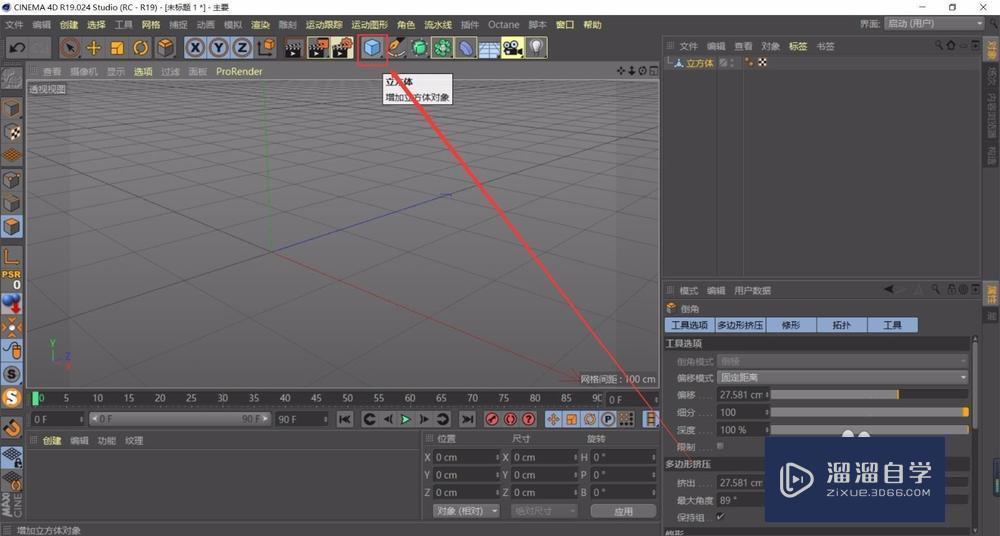



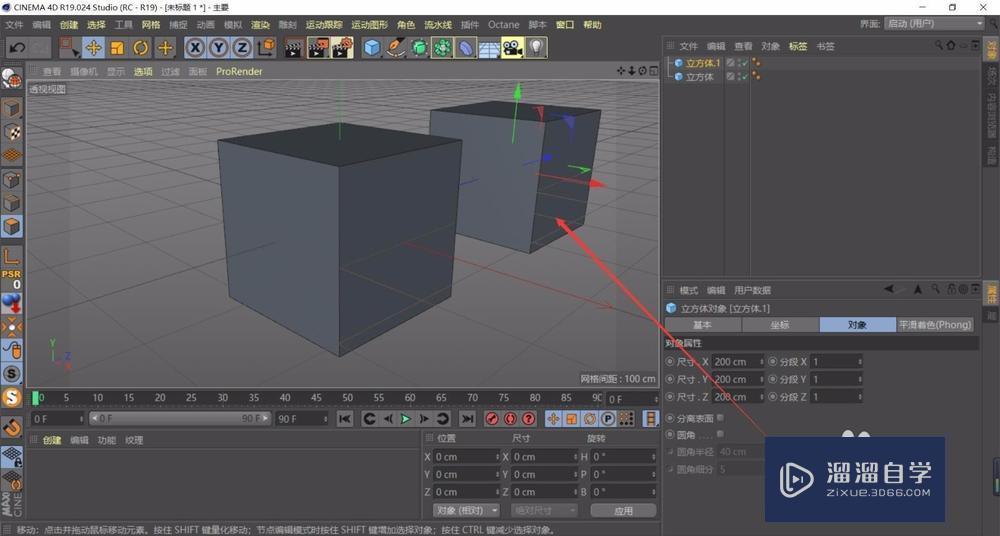

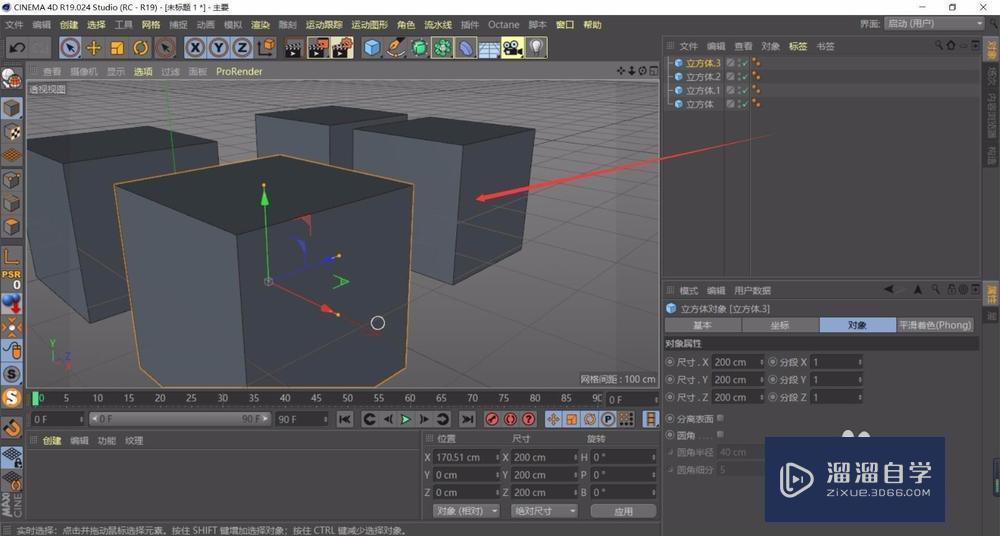 bye
ba?
详细
X
基本翻译 int. 再见 n. 轮空(参赛者无对手而自动进入下一轮比赛);无接触得分;(因赛局已定而未打的)余穴;(非正式)次要的东西 n. (Bye) (美、挪、加、印)拜伊(人名)
网络释义 Bye: 轮空
Bye Bye Birdie: 欢乐今宵
Good-bye: 再见
bye
ba?
详细
X
基本翻译 int. 再见 n. 轮空(参赛者无对手而自动进入下一轮比赛);无接触得分;(因赛局已定而未打的)余穴;(非正式)次要的东西 n. (Bye) (美、挪、加、印)拜伊(人名)
网络释义 Bye: 轮空
Bye Bye Birdie: 欢乐今宵
Good-bye: 再见
第1步点击立方体标签图标;工具/软件电脑型号:联想(Lenovo)天逸510S;系统版本:联想(Lenovo)天逸510S;软件版本:C4D第2步在图层右侧,选择图层按Ctrl往下拖拽原地复制一个图层;第3步将两个图层一起选中,按Ctrl往下拖拽复制两个图层;第4步因为是在原地复制的图层,所以在透视图上依旧看到的是一个物体;第5步拖拽物体的轴向按Ctrl复制物体,图层面板上也多了一个物体;第6步同步上一步操作;第7步想在哪个方向复制就往哪个方向拖拽哦! byeba?详细X基本翻译int. 再见n. 轮空(参赛者无对手而自动进入下一轮比赛);无接触得分;(因赛局已定而未打的)余穴;(非正式)次要的东西n. (Bye) (美、挪、加、印)拜伊(人名)网络释义Bye: 轮空Bye Bye Birdie: 欢乐今宵Good-bye: 再见
C4D作为强大的视觉软件,我们做视觉的设计师怎么能不学它呢!那么开始我们愉快的学习之旅吧!希望能帮助到有需要的人。学会的话记得关注溜溜自学哦!本教程内容来源于网络收集,内容仅供参考和学习,如需具体解决问题请观看专业课程。
第1步
点击立方体标签图标;
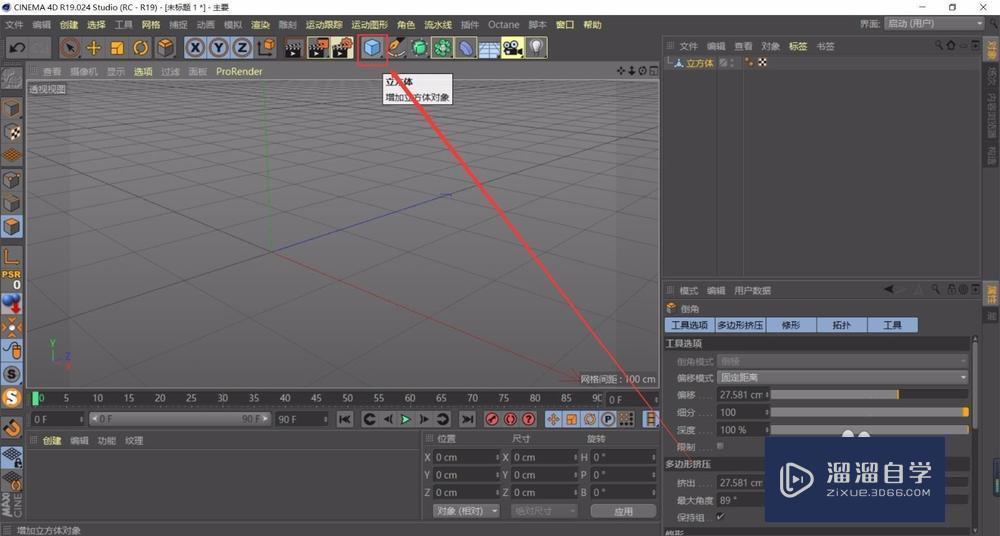
工具/软件
电脑型号:联想(Lenovo)天逸510S; 系统版本:联想(Lenovo)天逸510S; 软件版本:C4D
第2步
在图层右侧,选择图层按Ctrl往下拖拽原地复制一个图层;

第3步
将两个图层一起选中,按Ctrl往下拖拽复制两个图层;

第4步
因为是在原地复制的图层,所以在透视图上依旧看到的是一个物体;

第5步
拖拽物体的轴向按Ctrl复制物体,图层面板上也多了一个物体;
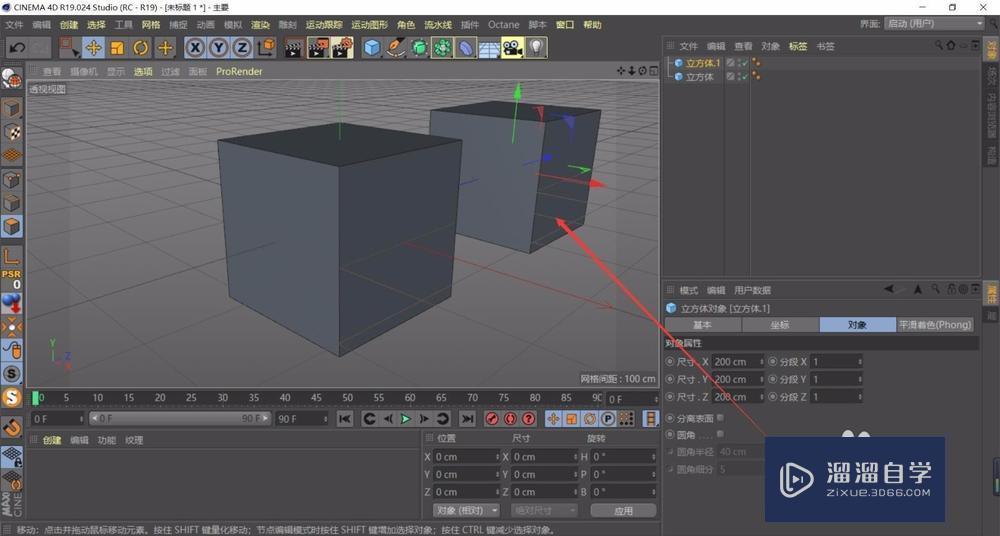
第6步
同步上一步操作;

第7步
想在哪个方向复制就往哪个方向拖拽哦!
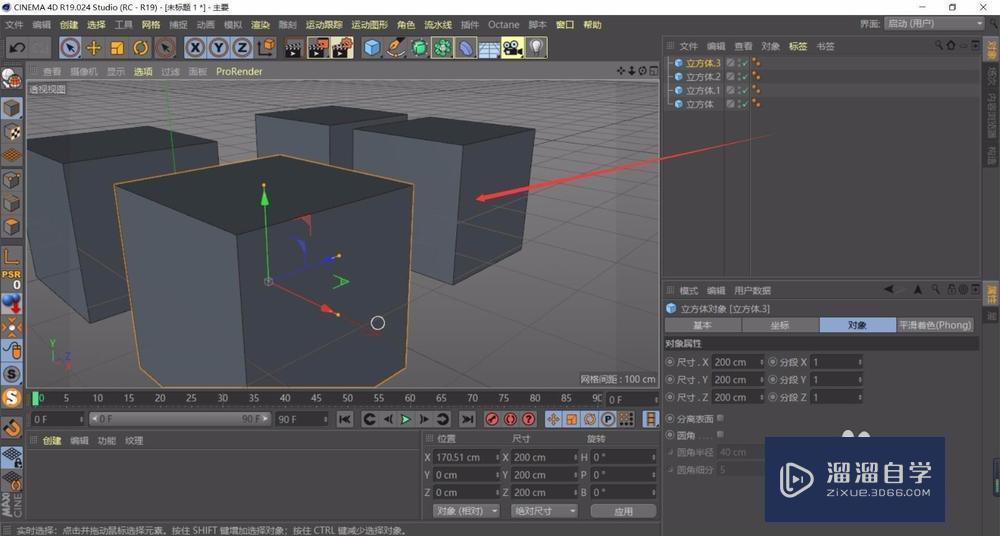 bye
ba?
详细
X
基本翻译 int. 再见 n. 轮空(参赛者无对手而自动进入下一轮比赛);无接触得分;(因赛局已定而未打的)余穴;(非正式)次要的东西 n. (Bye) (美、挪、加、印)拜伊(人名)
网络释义 Bye: 轮空
Bye Bye Birdie: 欢乐今宵
Good-bye: 再见
bye
ba?
详细
X
基本翻译 int. 再见 n. 轮空(参赛者无对手而自动进入下一轮比赛);无接触得分;(因赛局已定而未打的)余穴;(非正式)次要的东西 n. (Bye) (美、挪、加、印)拜伊(人名)
网络释义 Bye: 轮空
Bye Bye Birdie: 欢乐今宵
Good-bye: 再见 相关文章
广告位


评论列表